咋样取消锁屏壁纸 取消电脑锁屏壁纸步骤
更新时间:2024-07-12 11:52:51作者:xtyang
现在的电脑操作系统越来越智能化,用户可以根据个人喜好设置桌面壁纸和锁屏壁纸,但有时候我们可能想要取消锁屏壁纸,让屏幕更简洁。取消电脑锁屏壁纸的步骤并不复杂,只需要按照以下指引操作即可。
具体方法:
1.首先需要打开电脑后,在电脑的桌面上先找到“计算机”。

2.然后双击计算机进来找到“打开控制面板”。
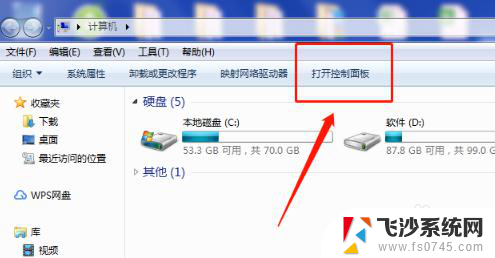
3.接着在“所有控制面板项”里面找到“个性化”。
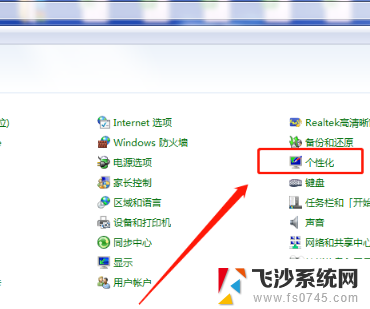
4.打开个性化找到右下角的“屏幕保护程序”。
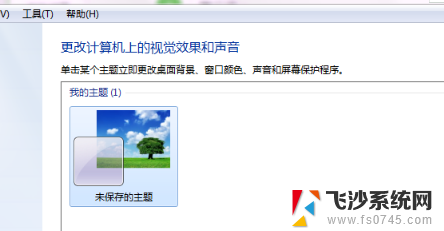
5.“在恢复时显示登录屏幕(R)的勾去掉再点”确定“即可。
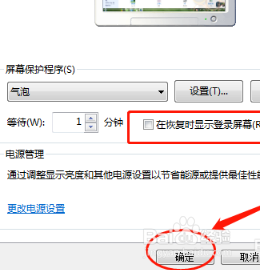
6.可以将”等待(W)的时间改成30分钟以上,这样就不会频繁的锁屏。
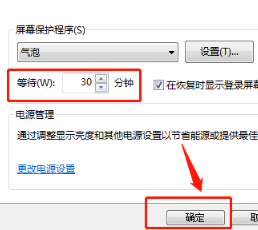
以上就是取消锁屏壁纸的全部内容,如果遇到这种情况,你可以按照以上操作来解决,非常简单快速,一步到位。
咋样取消锁屏壁纸 取消电脑锁屏壁纸步骤相关教程
-
 台式电脑锁屏壁纸怎么关闭 电脑如何取消锁屏壁纸
台式电脑锁屏壁纸怎么关闭 电脑如何取消锁屏壁纸2024-02-13
-
 怎么关闭屏保壁纸 电脑锁屏壁纸取消方法
怎么关闭屏保壁纸 电脑锁屏壁纸取消方法2024-01-20
-
 电脑屏保壁纸怎么取消 电脑锁屏壁纸怎么调整
电脑屏保壁纸怎么取消 电脑锁屏壁纸怎么调整2024-05-14
-
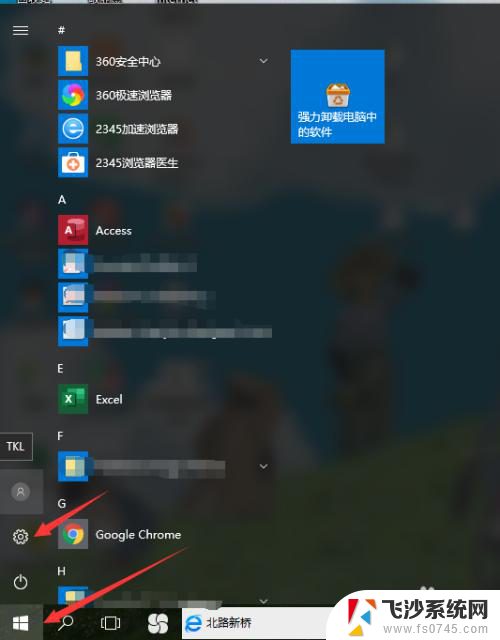 锁屏壁纸咋换 电脑锁屏壁纸怎么更换
锁屏壁纸咋换 电脑锁屏壁纸怎么更换2024-02-24
- 怎样换电脑锁屏壁纸 如何在电脑上更换锁屏壁纸
- opporeno设置锁屏壁纸 opporeno怎么更换锁屏壁纸步骤
- 手机锁屏壁纸在哪里设置 手机锁屏壁纸设置步骤
- 电脑屏幕锁定怎么取消掉 电脑屏幕锁定取消步骤
- 电脑锁屏壁纸更换 如何自定义电脑锁屏壁纸
- 华为锁屏怎么取消 华为手机取消锁屏密码步骤
- 免密连接wifi 没有WIFI密码连接方式
- 怎样让笔记本风扇声音变小 如何减少笔记本风扇的噪音
- word中的箭头符号怎么打 在Word中怎么输入箭头图标
- 文档开始栏隐藏了怎么恢复 word开始栏如何隐藏
- 笔记本电脑调节亮度不起作用了怎么回事? 笔记本电脑键盘亮度调节键失灵
- 笔记本关掉触摸板快捷键 笔记本触摸板关闭方法
电脑教程推荐
- 1 怎样让笔记本风扇声音变小 如何减少笔记本风扇的噪音
- 2 word中的箭头符号怎么打 在Word中怎么输入箭头图标
- 3 笔记本电脑调节亮度不起作用了怎么回事? 笔记本电脑键盘亮度调节键失灵
- 4 笔记本关掉触摸板快捷键 笔记本触摸板关闭方法
- 5 word文档选项打勾方框怎么添加 Word中怎样插入一个可勾选的方框
- 6 宽带已经连接上但是无法上网 电脑显示网络连接成功但无法上网怎么解决
- 7 iphone怎么用数据线传输文件到电脑 iPhone 数据线 如何传输文件
- 8 电脑蓝屏0*000000f4 电脑蓝屏代码0X000000f4解决方法
- 9 怎么显示回车符号 Word如何显示换行符
- 10 cad2020快捷工具栏怎么调出来 AutoCAD2020如何显示工具栏